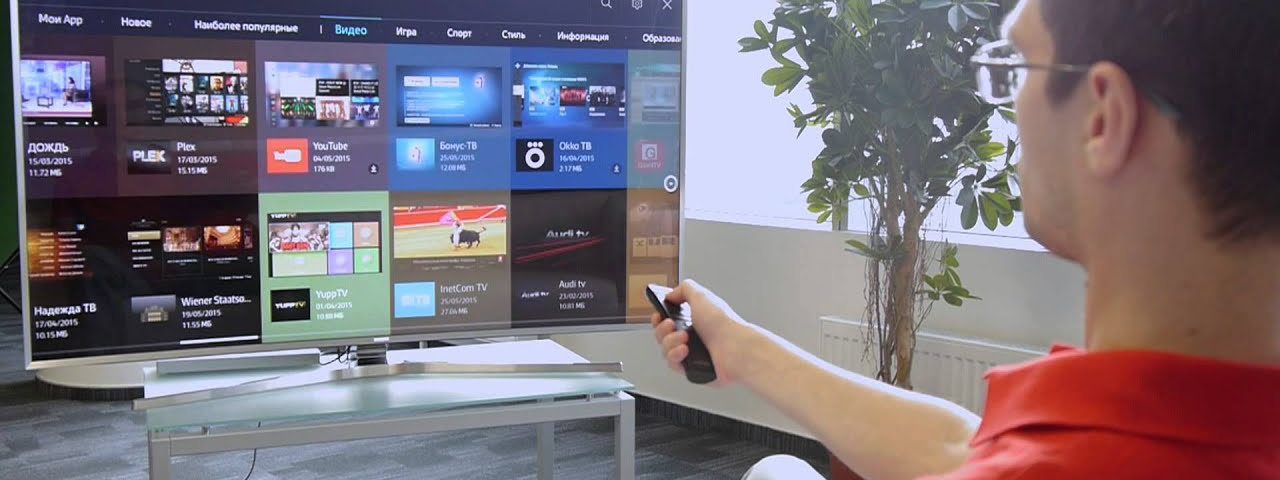Дана інструкція призначена, тільки для установки віджетів в форматі .wgt за допомогою Tizen Studio, на телевізори Samsung Smart TV J, K, M, Q серії, які випускалися 2015,2016, 2017 року і працюють на Tizen OS.
- Для початку потрібно скачати і встановити «Tizen Studio«.
- Тепер, потрібно створити сертифікат. Як це зробити можна дізнатися тут.
- Потім потрібно перевести Ваш телевізор в режим розробника
На телевізорах Samsung Smart TV J, K, M, Q серії це робиться так:
- Заходимо в магазин додатків «Apps»
- На пульті, швидко набираємо комбінацію «1,2,3,4,5»
- Якщо все зробили правильно, з’явиться вікно, куди потрібно прописати IP вашого ПК
- Далі натискаємо «Ok»
- Тепер, потрібно вимкнути телевізор, і секунд через 30, знову включити ТВ
- Запускаємо вже встановлений «Tizen Studio»
- Відкриваємо «Connection Explorer» потім «Remote Device Manager» і натискаємо «Scan». Тепер потрібно вибрати ваш ТВ, і встановити тумблер в положення «ON», тепер натискаємо «Close»
- Тепер переходимо до самої установки віджета. Для цього завантажити віджети для Samsung Smart TV Tizen можна тут.
- Відкриваємо File-> Import-> Tizen-> Tizen Project натискаємо «Next». Вибираємо пункт «Archive file», натискаємо «Browse» знаходимо скачаний файл .wgt, натискаємо «відкрити», далі «Next»
- У новому вікні потрібно поміняти значення «Version» з «2.3» на «3.0» або «4.0». А також, поставити галочки навпроти «Name» і «Tizen», і натискаємо «Finish»
- Якщо все зробили правильно, повинен у вікні «Project Explorer» з’явиться файл віджета
- Тепер потрібно натиснути на нього правою кнопкою мишки і вибрати «Build Signed Package»
- Ось і все. Для того, щоб віджет з’явився в телевізорі, виконуємо наступні дію: Потрібно знову натиснути на встановлений віджет правою кнопкою мишки, далі вибираємо «Run As» і «Tizen Web Application»